「安くてサクサク動くパソコンが欲しい」方におすすめなのがChromebook。しかし、WindowsでもMacでもないChromebookに対して、こんな疑問を持っている方も多いはず。
- 普通のPCのように使えるの?
- できないことは?
- どんなモデルがおすすめ?
そこで、本記事ではChromebook使用歴4年以上かつ5台以上使い倒してきた筆者が、おすすめのChromebookを紹介しています。はじめてのChromebook選びは失敗はしたくないものですからね。
Chromebookって何?
「Chromebook」は、Googleが開発した「Chrome OS」が搭載されたノートPCです。Google独自のOSが搭載されているため、WindowsやMacとは異なる特徴を持っています。
- 起動が早い
- 低スペックでも軽快に動作する
- セキュリティが強固
- データはGoogle Driveに自動保存
- Androidアプリが使える
Googleアカウントがあれば、すぐに使い始められます。
Chromebookでできること
Chromebookはできることは次の通りです。
- Webサイトの閲覧
- 動画視聴
- 写真の編集
- ちょっとした動画編集
- ドキュメントの作成
- 表計算
- プレゼン資料の作成
ほとんどのユーザーにとって不満になることはないでしょう。
筆者自身、Chromebookでブログ運営やライター業などを行っていますが、仕事に支障が出たことは一度もありません。
事前にファイルをダウンロードしておけば、オフラインでも書類の作成が可能です。自動でGoogle Driveに同期されるので「保存ボタンを押し忘れてデータが紛失」なんて心配もありません。

ブログ用のPCとしてChromebookを検討する方も増えてきました。しかし、その一方で、Chromebookでブログ運営をしている事例が少なく、購入を躊躇している人も多いはず。 結論から言うと、Chromebookはブログ運営に最適なPCです。 本記事では、Chromebookがブログ...
Chromebookのメリット・デメリット
Chromebookならではのメリットとデメリットは以下の通りです。
メリット
- 価格が安い
- 軽快な動作
- バッテリー駆動時間が長い
デメリット
- Microsoft Officeが使えない
- 動画編集やCG作成などの作業には向かない
メリット1. 価格が安い
Chromebookは低スペックでも動作するため、安価な価格で購入できます。これはChromebookに搭載されているChrome OSの特徴です。相場としては新品価格2〜5万円ほどとなっています。
ちなみに筆者がはじめて購入したChromebookは、18,000円ほどで購入できるモデルでした。
メリット2. 軽快な動作
ハイスペックなPCを必要としないChromebookは、安価なモデルでも軽快に動作します。
- 電源OFFから起動まで:10秒以内
- スリープ状態から復帰:5秒ほど
- OSのアップデート:1分以内
WindowsやMacを利用していて、OSのアップデートに時間がかかりストレスを感じた人は多いはず。Chromebookなら1分以内でアップデートされるため、作業の生産性を保てます。
メリット3. バッテリー駆動時間が長い
Chromebookはバッテリー駆動時間が長いのもメリットです。ハイスペックPCは構成上、消費電力が高くなりがち。Chromebookなら10時間以上は作業できます。
カフェで8時間ほどブログを執筆しても、バッテリー残量が30%ほど残っていた時は驚きました。
デメリット1. Microsoft Officeが使えない
Chromebookのデメリットとしては、Microsoft Officeが使えないことです。WordやEXCELを多用する人にとってはネックなポイントになるでしょう
厳密には全く使えないわけではありません。Google DriveにEXCELやWordのファイルを保存して閲覧・編集することは可能です。しかし、レイアウトが崩れてしまったり、一部の機能が使えないなどの問題が生じるケースがあります。
ブラウザで動作するMicrosoft365やAndroidアプリ版は使えますが、こちらも全ての機能をフルに使えるわけではありません。
ただし、Googleが提供する以下のサービスで代用できます。
- Word:Googleドキュメント
- EXCEL:Googleスプレッドシート
- PowerPoint:Googleスライド
各サービスはMicrosoft Officeの形式で書き出しが可能なため、実質的に使用上の問題はありません。
デメリット2. 動画編集やCG作成などの作業には向かない
Chromebookは動画編集やCG作成などの「重たい作業」には向きません。これは低スペックでも軽快に動作するChrome OSの特徴です。
重たい作業をメインに行いたい方は、WindowsやMacをおすすめします。
Chromebookがおすすめな人
Chromebookは、ほぼ全てのPCユーザーにおすすめできます。特に下記の方には、Chromebookが最適と言えるでしょう。
- 安価で軽快に動作するノートPCが欲しい
- バッテリーを気にせず作業したい
- シンプルな構成のPCが欲しい
逆にクリエイティブで重たい作業をしたい方には、Chromebookをおすすめしません。ノートPCにかけるコストや使用用途によって、購入を検討してみてください。
最適なChromebookを選ぶ7つの基準
はじめてのChromebook選びで後悔したくない方は、以下の基準を考慮してみてください。
- 画面のサイズと解像度
- 必要十分なスペック
- 重量
- バッテリー駆動時間
- インターフェースの充実度
- タブレットモードやコンバーチブルの有無
- キー配列
画面のサイズと解像度
画面のサイズと解像度は、作業の快適度に影響します。なるべくたくさんの情報量を表示したい方は、次の条件を満たすChromebookがおすすめです。
- 画面サイズ:13インチ以上
- 解像度:フルHD以上(1,920×1,080)
13インチ以上かつ解像度がフルHDであれば、WindowsやMacと同様の感覚で作業できます。
Chromebookは解像度がHD(1,280×720)のモデルも多いです。HDの場合、画面に表示できる情報量が少ない点に気をつけてくださいね。
必要十分なスペック
低スペックでも快適に動作するChromebookですが「じゃあどれくらいのスペックがあればいいの?」と思いますよね。筆者の経験上、次のスペック以上をおすすめします。
- CPU:intel Celeron以上
- メモリ:4GB以上
- ストレージ:32GB以上
上記はChromebookのスタンダードなスペックです。
より作業効率を重視したい方は、Core i3以上のCPUで8GB以上のメモリを搭載したモデルを選ぶとよいでしょう。Web閲覧やドキュメントの作成程度の作業であれば、上記のスペックで快適に作業できます。
重量
ストレスなく持ち運びたい方は、重量もチェックしましょう。Chromebookの平均重量は次の通りです。
- 10〜12インチ:1kg
- 13インチ:1.5kg
- 15インチ:2kg
Chromebookを持ってでかけたい方は、1.5kgくらいまでの重量がおすすめ。
もしも「毎日、大画面のChromebookを持ち運びたい」という場合は、収納するバックパックを良質なものに変えると良いでしょう。ショルダーパッドが厚いバックパックであれば、2kgくらいのChromebookでも携帯できます。
バッテリー駆動時間
電池残量を気にせず作業したい方は、バッテリー駆動時間も考慮しましょう。メーカー公式情報で、10時間以上と記載されているモデルがおすすめです。
インターフェースの充実度
インターフェースが充実していれば、変換アダプターを携帯する必要がなくなります。
- USB-A
- USB-C
- SDカードスロット
上記に対応していれば安心です。デバイスをPCに接続しない方は、USB-Cのみでも問題ありません。
タブレットモードやコンバーチブルの有無
Chromebookには、スタンダードなラップトップタイプの他に以下のようなモデルがあります。
- キーボードと分離できるタブレットタイプ
- ヒンジが360度回転するコンバーチブルタイプ
タブレットタイプはキーボードと切り離せるので、読書をしたい方におすすめ。
ヒンジが360度回転するコンバーチブルタイプは、快適に動画鑑賞できます。

コンバーチブルタイプは重量が重くなりがちな点に留意してください。
キー配列
キー配列は、タイピングの快適さを左右する重要な要素です。
日本語キーボードは、メーカーによって各キーの大きさが変わります。特に多用するEnterキーやDeleteキーのサイズには注意してください。
キー配列でストレスを感じたくない方は、はじめからUS配列を選ぶのもおすすめです。
おすすめのChromebookを7つに厳選
日本国内で購入できるおすすめのChromebookを、7つに厳選して紹介します。
- ASUS CX1:19,800円
- Acer CB314:34,800円
- ASUS CM3:40,727円
- Acer CB315:42,800円
- HP x2:64,800円
- ASUS Flip CX5:89,820円
- Lenovo ThinkPad C13:99,990円
※参考価格は2022年1月に調べた時の価格のため、リアルタイムでは若干の価格変化はあると思います。
ASUS CX1:19,800円
ASUS CX1は、2万円以下で入手できるおすすめのChromebookです。
| スペック詳細 | |
|---|---|
| CPU | intel Celeron N3350 |
| メモリ | 4GB |
| ストレージ | 32GB |
| ディスプレイサイズ | 11.6インチ |
| 解像度 | 1,366×768(WXGA) |
| 重量 | 1.2kg |
| バッテリー駆動時間 | 12.5時間 |
| キー配列 | 日本語 |
| インターフェイス | USB-C×2、USB-A×1、MicroSD×1、ヘッドホンジャック |
11.6インチ仕様、1,366×768の解像度の組み合わせは往年のMacBook Airと同じ仕様になっています。
スペックも申し分なく、ドキュメント作成やYouTube動画の閲覧なども問題ありません。「はじめての1台」としてもおすすめできるリーズナブルなChromebookです。
Acer CB314:34,800円
Acer CB314は、4万円以下でフルHDディスプレイを搭載したChromebookです。
| スペック詳細 | |
|---|---|
| CPU | intel Celeron N4020 |
| メモリ | 4GB |
| ストレージ | 64GB |
| ディスプレイサイズ | 14インチ |
| 解像度 | 1,920×1,080(フルHD) |
| 重量 | 1.4kg |
| バッテリー駆動時間 | 12時間 |
| キー配列 | 日本語 |
| インターフェイス | USB-C×2、USB-A×2、MicroSD×1、ヘッドホンジャック |
重量が1.4kgと軽量で、バッテリー駆動時間も12時間と長時間使えます。見た目の印象もチープな感じがなく、カフェなどでも気軽に使えるでしょう。
コスパの良いフルHDモデルを探している方におすすめの1台です。
Acer CB315:42,800円
Acer CB315は、15.6インチの大画面を搭載したChromebookです。
| スペック詳細 | |
|---|---|
| CPU | intel Celeron N4020 |
| メモリ | 4GB |
| ストレージ | 64GB |
| ディスプレイサイズ | 15.6インチ |
| 解像度 | 1920×1080(フルHD) タッチパネル搭載 |
| 重量 | 1.63kg |
| バッテリー駆動時間 | 12.5時間 |
| キー配列 | 日本語 テンキー付き |
| インターフェイス | USB-C×2、USB-A×2、MicroSD×1、ヘッドホンジャック |
フルHDの解像度でタッチパネルに対応しています。テンキー付きのキーボード搭載で、作業をバリバリこなしたい方にもおすすめです。
15.6インチにも関わらず、本体重量が1.63kgと軽量なのもポイント。スプレッドシートへの入力が多い方には最適なモデルと言えるでしょう。
ASUS CM3:49,800円
ASUS CM3は、タブレットとしても使えるChromebookです。
| スペック詳細 | |
|---|---|
| CPU | MediaTek™ MT8183 |
| メモリ | 4GB |
| ストレージ | 128GB |
| ディスプレイサイズ | 10.5インチ タッチ対応 |
| 解像度 | 1,920×1,200(WUXGA) |
| 重量 | 本体のみ:506g 本体+キーボード:748g 本体+キーボード+スタンドカバー:915g |
| バッテリー駆動時間 | 12時間 |
| キー配列 | 日本語 |
| インターフェイス | USB-C×1、ヘッドホンジャック |
10.5インチなのでメインPCではなく、タブレットメインで利用したい方におすすめ。キーボードとスタンドカバーを追加しても1kgを切る軽量設計なのもポイント。読書や映画鑑賞に最適なChromebookと言えるでしょう。
HP x2:64,800円
HP x2は11インチ液晶を搭載した、タブレットにもなるChromebookです。
| スペック詳細 | |
|---|---|
| CPU | Qualcomm® Snapdragon™ 7c |
| メモリ | 4GB |
| ストレージ | 64GB |
| ディスプレイサイズ | 11インチ タッチ対応 |
| 解像度 | 2160×1440(QHD) |
| 重量 | 本体のみ:560g 本体+キーボード+キックスタンド:1.03kg |
| バッテリー駆動時間 | 11時間 |
| キー配列 | 日本語 |
| インターフェイス | USB-C×2、MicroSD×1 |
解像度が2160×1440と高めなので、11インチでも幅引く使えます。
ただし解像度が高くなる分、文字やアイコンが小さくなる点に注意してください。視力が良い方におすすめです。
また、ヘッドホンジャックがないので、Bluetooth対応機器を接続する必要があります。 別売りのアクティブペンを購入することで、メモ帳としても使えるマルチな1台です。
ASUS Flip CX5:89,820円
ASUS Flip CX5は、360度回転できるハイスペックなChromebookです。
| スペック詳細 | |
|---|---|
| CPU | intel Core i5 |
| メモリ | 8GB |
| ストレージ | 256GB |
| ディスプレイサイズ | 15.6インチ タッチ対応 |
| 解像度 | 1,920×1,080(フルHD) |
| 重量 | 1.95kg |
| バッテリー駆動時間 | 11.2時間 |
| キー配列 | 日本語 |
| インターフェイス | USB-C×2、USB-A×1、MicroSD×1、ヘッドホンジャック |
フリップ式かつ15.6インチの大画面にも関わらず、本体重量が1.95kgなのが特筆点です。
CPUにCore i5を搭載。メモリも8GBなので、Chromebookで行う全ての作業が軽快に動作します。「メインのノートPCをChromebookにしたい」という方におすすめの1台です。
ハイスペックなChromebookの快適さは、他のOSでは得られないサクサク感を味わえます。
Lenovo ThinkPad C13:99,990円
Lenovo ThinkPad C13は、Windowsでお馴染みの「ThinkPad」のChromebook版です。
| スペック詳細 | |
|---|---|
| CPU | AMD Ryzen™ 5 3500C |
| メモリ | 8GB |
| ストレージ | 256GB |
| ディスプレイサイズ | 13.3インチ タッチ対応 |
| 解像度 | 1920×1080(フルHD) |
| 重量 | 1.5KG |
| バッテリー駆動時間 | 12.5kg |
| キー配列 | 日本語 |
| インターフェイス | USB-C×2、USB-A×2、HDMI×1、MicroSD×1、ヘッドホンジャック |
ホームポジションのままマウスポインターを操作できる「トラックポイント」もしっかり搭載されています。フルHDのディスプレイは360度回転可能。1.5kgと軽量なので持ち運びもラクラクです。
インターフェイスにはHDMIが搭載されているので、外部モニターへの接続にも対応。ビジネスシーンでも引けを取らないChromebookです。
まとめ
Chromebookはライト〜ミドルユーザーにおすすめのノートPCです。動画編集やCG作成などの重たい作業には向かないものの、それ以外の作業はChromebookで完結できます。
筆者がはじめてChromebookを触った時は「2万円以下でこんなにサクサクに動いちゃうの!?」と驚いたものです。
- 低コストで軽快に動作するノートPCがほしい
- アップデートが遅くてイライラしたくない
- 気軽にPCを持ち運びたい
上記のような方は、ぜひChromebookをチェックしてみてください。使いやすさを知ってしまうと、WindowsやMacに戻れなくなりますよ。




















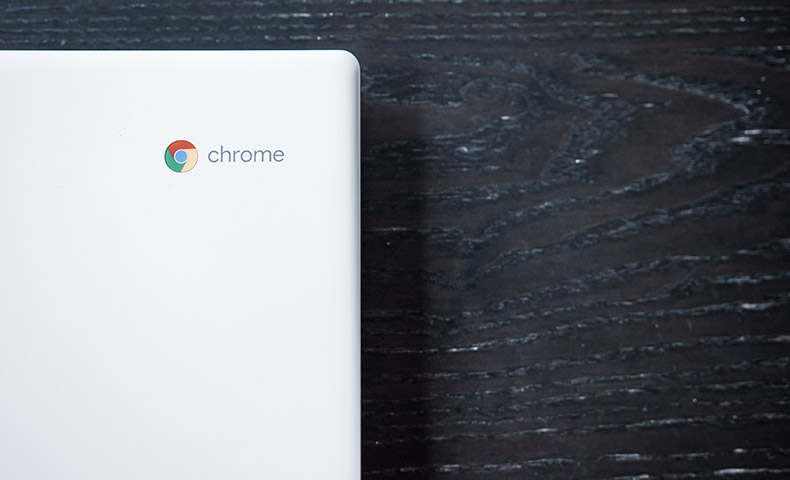






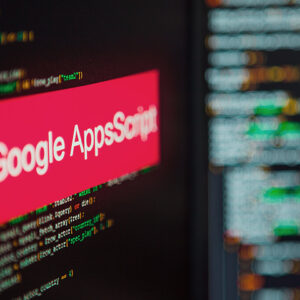
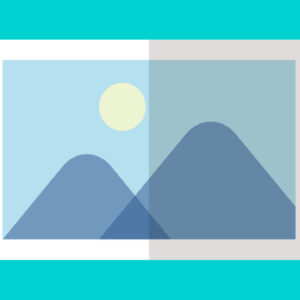
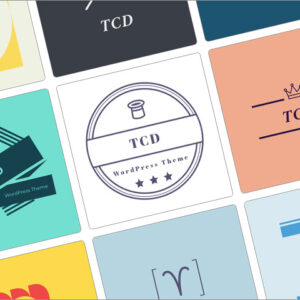
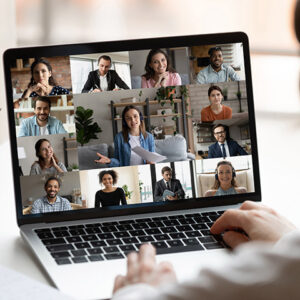























コメント